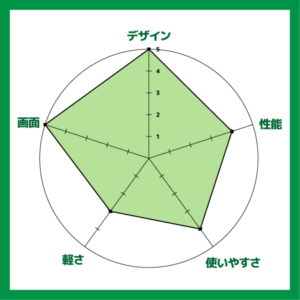マイクロソフトのSurface Laptop 2(サーフェス ラップトップ ツー)は、13.5インチの液晶ディスプレイを搭載したノートPCです。質感の高いボディに使いやすいキーボード、そして高精細で色鮮やかな映像など、完成度の高い仕上がりが魅力。値段はオフィス付きで税込13万円台からとお手頃で、コストパフォーマンスにも優れています。

【主なスペック】CPU:第8世代 Core i5/i7、メモリー:8~16GB 、ストレージ:128GB~1TB SSD、 ディスプレイ:13.5インチ
2017年発売の初代Surface Laptopとの大きな違いは本体カラーにブラックが追加された点と、CPUに第8世代のCore i5/i7が使われている点、そしてWindows 10のエディションがPro SモードからHome(法人モデルはPro)に変わった点です。特にCPUとエディションのふたつが変わったことで、パソコンとしての使いやすさが格段に向上しました。

新たに追加されたブラックの本体カラー ※マウスとペンは別売り
Surface Laptop 2の注目ポイント
機能制限なしのWindows 10搭載
初代Surface Laptopでは、一部の機能やアプリを使えない「Sモード」が使われていました。新モデルでは通常のWindows 10 Homeが採用されているので、デスクトップアプリを普通に利用できます。
CPU性能が大幅アップ
Office 2016が標準付属
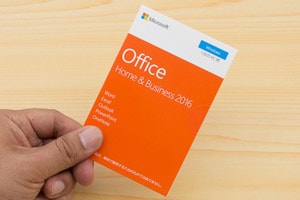
通常は2~3万円程度かかるOffice Home and Business 2016を追加料金なしで利用。オフィス付きPCとして考えれば、値段は非常に格安です。
当サイトの評価
| デザイン | 質感が非常に高く、フォルムがスリム。ブラックの存在感が圧倒的! |
|---|---|
| 性能 | 第8世代CPUを搭載することで高い性能を実現。高度な処理も快適 |
| 使いやすさ | 入力機器が使いやすい。端子類は数が少なく、挿しにくい点が残念 |
| 軽さ | 13インチタイプとしては標準的。でも軽くはない |
| 画面 | 映像は高精細でとても色鮮やか。タッチ操作&ペン入力が便利 |
今回はメーカーからお借りしたSurface Laptop 2 ブラックモデルの実機を使って、本体デザインや使い心地、ベンチマーク結果などをレビューします。
この記事の目次

Surface Laptop 2
税込13万6944円から
※2019年2月12日時点。現在の価格は公式サイトでご確認ください
関連記事
- Surfaceシリーズまとめ
- 初心者におすすめのノートPCまとめ
- モバイルノートPCおすすめまとめ
Surface Laptop 2のスペック
| OS | Windows 10 Home |
|---|---|
| CPU | Core i5-8250U Core i7-8550U |
| メモリー | 8GB 16GB |
| ストレージ | 128GB SSD 256GB SSD 512GB SSD 1TB SSD ※PCIe (NVMe) |
| グラフィックス | Intel UHD Graphics 620 (CPU内蔵) |
| ディスプレイ | 13.5インチ、 2256×1504ドット、 光沢、タッチ / ペン対応 |
| 光学ドライブ | なし |
| 通信機能 | IEEE802.11a/b/g/n/ac 対応無線LAN、 Bluetooth 4.1 |
| インターフェース | USB3.0 (フルサイズ)、 Mini DisplayPort、 Surface Connect、 ヘッドホン出力 |
| セキュリティー | TPM2.0 |
| カメラ | 720p (92万画素)、 赤外線カメラ (Windows Hello対応) |
| サイズ | 幅308.1 × 奥行き223.27 × 高さ14.48 mm |
| 重量 | 約1252g (Core i5) 約1283g (Core i7) |
| バッテリー駆動時間 | 約14.5時間 (動画再生時) |
| サポート | メーカー保証1年間 |
※2019年2月12日時点。構成は変更される場合があります
ラインナップ
Surface Laptop 2には、パーツ構成の異なる5種類のモデル類用意されています。それぞれの主な仕様と価格は以下のとおり。なお本体カラーがブラックのモデルは、「※」の付いた構成しか選べない点に注意してください。
ラインナップ(全5モデル)
| 最安構成 | |
|---|---|
| 税込13万6944円 | |
| Core i5+256GB SSD構成 ※ | |
| 税込15万8544円 | |
| Core i7+256GB SSD構成 ※ | |
| 税込20万6064円 | |
| Core i7+512GB SSD構成 ※ | |
| 税込28万0584円 | |
| Core i7+1TB SSD構成 | |
| 税込34万1064円 | |
※2019年2月12日時点の個人向けモデル。価格はタイミングによって変わります
本体の大きさやデザイン
Surface Laptop 2にはコバルトブルー/ブラック/プラチナ/バーガンディの4色の本体カラーが用意されています。

左からコバルトブルー、新色のブラック、プラチナ、バーカンディー
おすすめのカラーは、やはり新色のブラックです。重厚感のある落ち着いた風合いで、ほかの色のモデルに比べて存在感が圧倒的。プライベートはもちろん、ビジネスシーンでも違和感なく使えます。

表面はツヤ消しで、サラサラとしたマットな手触り。天板中央のマークはブラックの鏡面仕上げ

抜群の存在感!

各部は非常に薄くてスタイリッシュ

エッジの立ったシャープなフォルム

Surface Laptop 2のブラックモデルと初代Surface Laptopのプラチナモデル

形状は初代モデルとほとんど変わりませんが、ブラックのカラーはインパクト大です

キーボード面には高級ファブリック素材「アルカンターラ」を使用

非常にスッキリとした底面部

左右上部のベゼル(枠)幅は11mmと細め
一般的な13.3インチのモバイルノートPCよりも液晶ディスプレイが大きい(13.5インチ)ため、それほどコンパクトというわけではありません。しかし十分持ち運びやすい大きさで、しかもとてもスリムです。
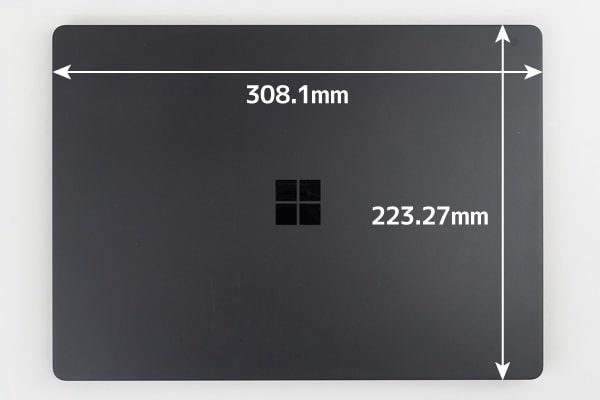
Surface Laptop 2 の本体サイズ

A4用紙よりもひと回り大きい程度。一般的な13.3インチタイプよりも、短辺が1cm弱大きめです

高さは公称値で14.48mm(背面)。見た目はとても薄く感じます

ゴム足を含めた設置時の高さは実測16.5mmでした

最厚部を持つとやや厚みを感じますが、全体的にはスリム

重さは公称値で1252g(Core i5)、実測では1262g(Core i5)でした

軽量タイプのモバイルノートPCと比べると、少し重みを感じます
ノートPCの平均重量
| 画面サイズ | 平均重量 |
|---|---|
| 11.6インチ | 1.06kg |
| 12.5インチ | 1.095kg |
| 13.3インチ | 1.209kg |
| 14インチ | 1.582kg |
| 15.6インチ (スタンダード) | 2.131kg |
| 15.6インチ (ゲーミング) | 2.413kg |
※2018年1月~12月に当サイトが検証したノートPC(2-in-1を含む) 105台の実測値より

ボディには強度が高いアルミ素材を使用。写真のように角に強い力を加えても、たわみやゆがみは見られませんでした

付属の電源アダプターは、おなじみのSurface Connectタイプ
画面の色と見やすさ
液晶ディスプレイのサイズは13.5インチで、解像度は2256×1504ドットです。13インチタイプで一般的な1920×1080ドットのフルHDとドット数が異なるのは、アスペクト比3:2のディスプレイが使われているためです。

画面サイズは13.5インチで、解像度は2256×1504ドット
アスペクト比とは、画面の縦横比率のこと。一般的なノートPCではアスペクト比16(横):9(縦)の横長のディスプレイが使われていますが、Surfaceシリーズでは3(横):2(縦)で縦方向に少し長いディスプレイが使われています。この比率はA4用紙などの紙の形に近く、全画面で表示すると印刷時の大きさをイメージしやすいのがメリットです。

A4用紙に近い大きさの画面
映像は色が非常に鮮やかです。フルHDよりもきめ細かく、高解像度の写真でも細部までクッキリと表示されました。一般的なノートPCよりも画面が明るく、細部が見えづらく感じることはありません。とても美しい映像のディスプレイです。

高精細で高画質なPixelSenseディスプレイ

コントトラストが高く、鮮やかな色合い
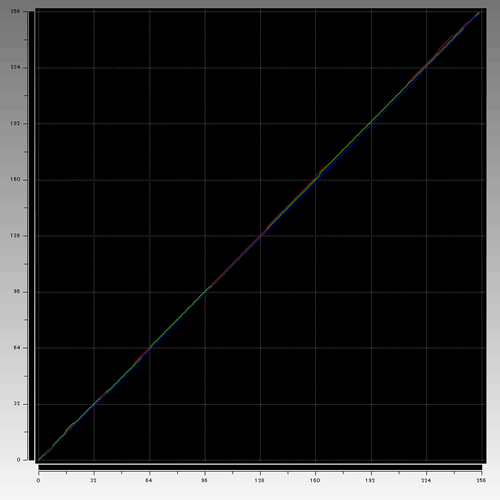
i1DisplayProによるガンマカーブ。色のバランスは良好です

一般的なノートPCに比べて画面が明るく、強い光の下でもハッキリと映し出されます
液晶ディスプレイの表面には、キズに強いCorning Gorilla Glass 3(ゴリラガラス3)が使われています。ただし光沢は強く、光の映り込みがハッキリと生じました。気になる場合は、液晶ディスプレイの角度を変えて利用するといいでしょう。

Surface Laptop 2の光沢ディスプレイと、他機種の非光沢ディスプレイ
キーボードの使いやすさ
キーボードは日本語配列で、バックライトに対応しています。キーピッチ(キーとキーの間隔)は19mmで、理想的なサイズです。Enterキー周辺で一部のキーが若干小さくなっていますが、特に気になりませんでした。

Surface Laptop 2 キーボード。キーの表面に指紋が目立たない加工が施されています

キーボード全体がやや傾いているので、手首を自然な角度にキープできます
キーボード面には高級ファブリック素材「アルカンターラ」が使われています。撥水性が高く、手触りはとてもなめらか。初代モデルに比べて若干きめ細かくなっています。

パームレストと接地面の段差が低く、パームレストに手のひらを置いた際に手首のあたりに違和感を感じません
注意していただきたいのは、キーボード左上に電源ボタンが配置されている点です。入力中に間違って押すとスリープ状態へ移行するため、押し間違えそうな人は電源ボタンを無効化しておくことをおすすめします。
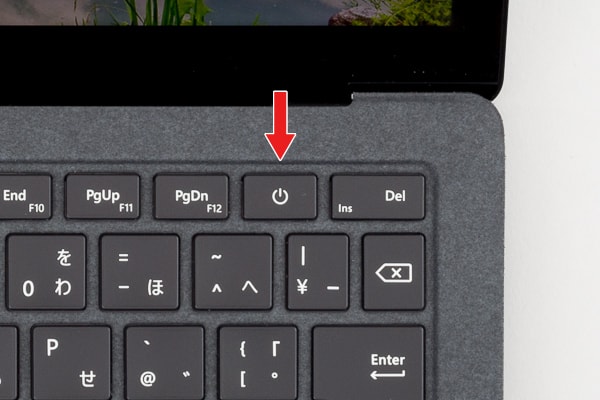
キーボード左上にある電源ボタン
関連記事
Surface Laptopの電源ボタン押し間違いを回避する方法
キーストローク(キーを押し込む深さ)は、実測1.5mmでした。初代Surface Laptopに比べて押下圧(押し込む力)が強くなっていますが、押しづらくはありません。むしろ以前よりも手応えがハッキリと感じられるので、タイプ感は向上しています。

キーストロークは実測1.5mm。初代モデルに比べてたわみが減っています
キーのタイプ音は非常に静かです。カチャカチャとした耳障りな音がなく、標準的なタッチであればほとんど気にならないでしょう。初代モデルに比べてタイプ音が低くなっているため、より静音性が向上しているように感じます。

タイプ音が低くなったことで、初代モデルよりも目立たなくなりました
タッチパッドは大きく、ダイナミックな操作も楽々と行なえます。パッド部分の追従性は非常に高く、カーソルの動きはとてもなめらかです。またクリック感も「カツッ」とした感じで心地よく、気持ちよく操作できました。Windows PCとしては、かなり完成度の高いタッチパッドです。

Surface Laptop 2 タッチパッド
とは言え、画像加工などの細かな作業にはマウスがあったほうが便利です。Surface Laptop 2とデザインを揃えるなら、マイクロソフトの純正マウスをおすすめします。

Surface Arc マウス(Microsoft Arcマウス)

Surfaceモバイルマウス
関連記事
Surface Arc マウス レビュー
Surfaceモバイルマウス レビュー
端子類の種類と使いやすさ
インターフェース(端子類)は、数も種類も少なめです。USBポートはフルサイズがひとつのみ。映像出力はmini DisplayPortしか対応していません。またメモリーカードスロットには非対応なのは残念です。光学ドライブも非対応ですので、DVDやブルーレイなどを使うときは別途外付けの光学ドライブを用意してください。

左側面のインターフェース
- ① USB3.0
- ② mini DisplayPort
- ③ ヘッドホン出力

右側面のインターフェース
- ① SurfaceConnect ※充電/拡張用

側面が斜めになっているため、端子類を挿しにくいのが欠点
余談ですが本体カラーがブラックのモデルだと端子類が目立ちにくいので、デザインに統一感があります。

本体カラーがブラックだと、無線のアンテナ部分がほとんど気になりません
スピーカーはキーボードの下に配置されています。音の広がりは素晴らしく、とても本体内部に埋め込まれているとは思えません。またボリュームも大きく、近くで聞くなら40%程度でも十分。100%にすると、大きな部屋でもかなり大きく響きました。
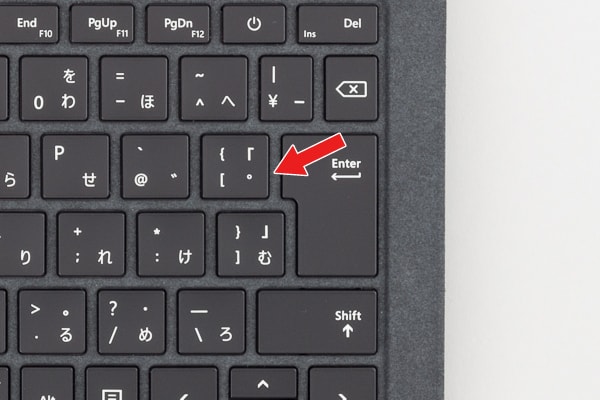
キーボードの下の矢印のあたりにスピーカーが埋め込まれています
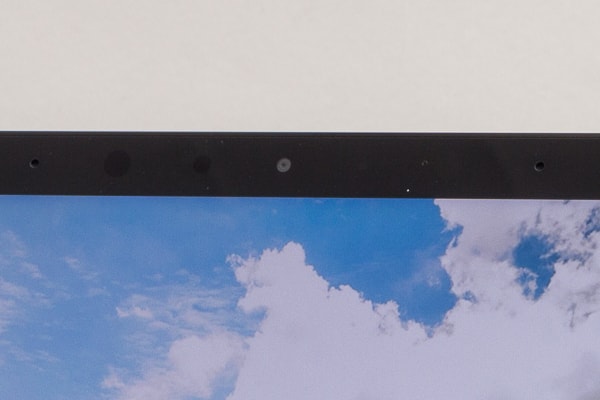
Webカメラは92万画素。Windows Helloによる顔認証サインインが可能な赤外線カメラも用意されています
Surface Laptop 2は、タッチ操作やペン入力にも対応しています。別売りのSurfaceペンを使えば、簡単なメモやイラスト制作も可能です。ペンの筆圧感知は1024段階で、傾き検知には対応していません。

別売りのSurfaceペン

ペン入力の際には画面がグラつくので、片方の手で押さえながら書くことになります

ペンは磁石内蔵で、天板部分にくっつきます
関連記事
Surface Laptopで新型Surfaceペンを使ってみた
駆動時間や発熱、騒音
ここからは、Surface Laptop 2の性能テストの結果を紹介します。試用機の主なスペックは以下の表のとおり。検証/ベンチマーク結果はパーツ構成や個体差、環境、タイミングなどによって大きく変わる点をあらかじめご了承ください。
試用機のスペック
| OS | Windows 10 Home |
|---|---|
| CPU | Core i5-8250U |
| メモリー | 8GB |
| ストレージ | 256GB SSD |
| グラフィックス | Intel UHD Graphics 620 |
バッテリー駆動時間計測結果
バッテリー駆動時間を計測したところ、非常に優秀な結果となりました。負荷の低いテストだとおよそ14時間、負荷の高いテストでは約7時間です。画面の明るさを抑えるなどして軽めの作業で使えば、丸1日は十分もつでしょう。
バッテリー駆動時間のテスト結果
| 公称値 | 14.5時間(動画再生時) |
|---|---|
| BBenchによる計測 | 14時間3分 |
| PCMark 8による計測 | 7時間6分 |
※テストの条件や計測方法についてはコチラ
Surfaceシリーズはスリープ時のバッテリー消費が非常に少ない点も特徴のひとつです。使わないときはこまめにスリープ状態にしておくことをおすすめします。
本体の温度について
キーボード面と底面部の温度を計測したところ低負荷時は40度未満でしたが、高負荷時には40度を超えました。キーボード面は触り続けるわけではないので大きな問題ではありませんが、底面部に触れ続けるのは低温やけどの可能性があるので危険。ヒザの上に載せて負荷の高い作業を行なうのは控えるべきです。
表面温度(室温26.3℃) ※画像クリックで拡大
| 待機時 | 動画視聴 | 動画変換 | 3Dゲーム |
|---|---|---|---|
キーボード面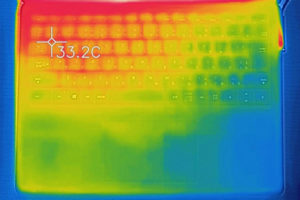 最大33.2℃ 最大33.2℃ |
キーボード面 最大35.4℃ 最大35.4℃ |
キーボード面 最大42.1℃ 最大42.1℃ |
キーボード面 最大40.4℃ 最大40.4℃ |
底面 最大35.2℃ 最大35.2℃ |
底面 最大38.8℃ 最大38.8℃ |
底面 最大44.4℃ 最大44.4℃ |
底面 最大44.2℃ 最大44.2℃ |
駆動音の計測結果
駆動音(ファンの回転音や通気口からの排気音)は控えめで、負荷の低い状態ではまったく気になりませんでした。負荷の高い作業では少し音が聞こえましたが、気になるほどではありません。
駆動音の計測結果(室温26.3℃)
| 電源オフ | 37.1dBA | - |
|---|---|---|
| 待機中 | 37.1dBA | まったくの無音 |
| 動画視聴 | 37.1dBA | 同上 |
| 動画変換 | 40.9dBA | 排気音がはっきりと聞こえるが、うるさくはない |
| 3Dゲーム | 41.4dBA | 同上 |
消費電力について
さまざまな状況下での消費電力は以下のとおり。パワフルなCPUであるにも関わらず、省電力性能は優秀です。
1分間の平均消費電力(REX-BTWATTCH1による計測)
| 待機中 | 動画視聴 | 動画変換 | 3Dゲーム |
|---|---|---|---|
| 8.4W | 12.6W | 27.6W | 28.8W |
※消費電力の計測方法はコチラ
起動時間について
起動時間(電源ボタンを押してからデスクトップが表示されるまで)は平均10.56秒(高速スタートアップ有効)でした。SSD搭載機の標準は16秒前後ですので、非常に優秀な結果です。
起動時間の計測結果(手動による計測)
| 1回目 | 2回目 | 3回目 | 4回目 | 5回目 | 平均 |
|---|---|---|---|---|---|
| 10.8秒 | 10.3秒 | 10.2秒 | 11.2秒 | 10.3秒 | 10.56秒 |
ベンチマーク結果
試用機のスペック
| OS | Windows 10 Home |
|---|---|
| CPU | Core i5-8250U |
| メモリー | 8GB |
| ストレージ | 256GB SSD |
| グラフィックス | Intel UHD Graphics 620 |
ストレージ性能
試用機で使われていた256GB SSDはPCIe接続タイプで、一般的なSATA接続のSSDに比べて高速です。
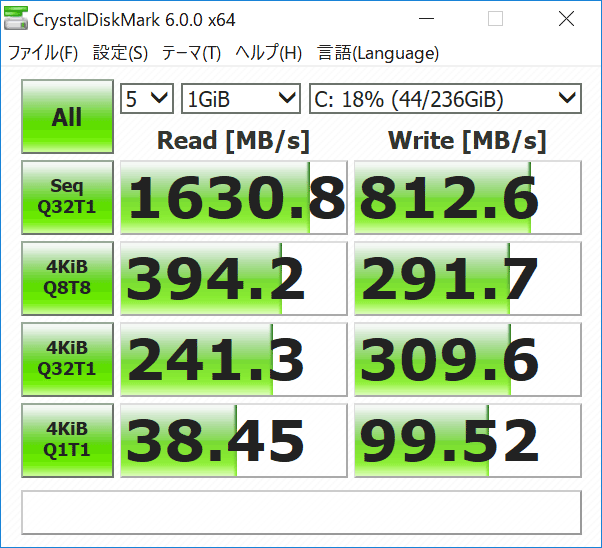
256GB SSDのアクセス速度
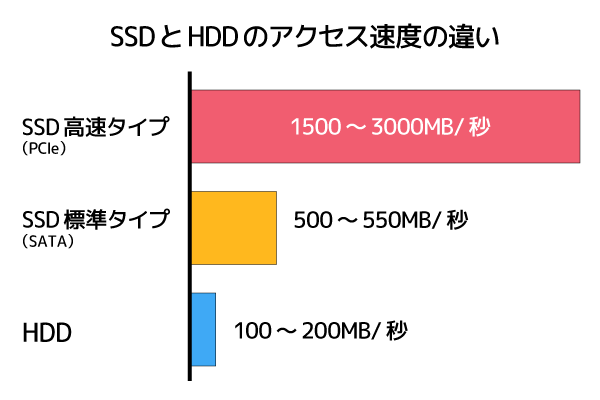
ストレージのアクセス速度の違い
CPU性能について
CPU性能は、初代Surface Laptopよりも大きく向上しています。Core i5モデルではマルチコア性能を計測するCINEBENCH R15で80.6%、総合的なCPU性能を計測するPassMarkで75.8%もパフォーマンスアップしました。マイクロソフトは最大で85%性能が向上したとアナウンスしていますが、あながち大げさな表現でもなさそうです。
CPUベンチマーク結果 その1
| CPU | CINEBENCH R15のCPUスコア |
|---|---|
| Surface Laptop 2(Core i5-8250U) |
|
| Core i7-8550U |
|
| Core i5-8250U |
|
| Core i7-7500U |
|
| Surface Laptop(Core i5-7200U) |
|
※そのほかのベンチマーク結果は当サイト計測の平均値
CPUベンチマーク結果 その2
| CPU | PassMark PerformanceTestのCPU Markスコア |
|---|---|
| Core i7-8550U |
|
| Surface Laptop 2(Core i5-8250U) |
|
| Core i5-8250U |
|
| Core i7-7500U |
|
| Surface Laptop(Core i5-7200U) |
|
※そのほかのベンチマーク結果は当サイト計測の平均値
上記のグラフで注目していただきたいのは、Core i5でもCore i7に迫るパフォーマンスが出ている点です。ビジネスや普段使いであればCore i5でも十分で、軽めの画像処理などにも利用できます。動画編集やプログラミングなどより高い負荷の作業を行なう場合に、Core i7を選ぶといいでしょう。
グラフィックス性能について
総合的な3D性能を計測する「3DMark」を試したところ、CPU内蔵のグラフィックス機能としてはそこそこ高めの結果となりました。とは言え、重い3Dゲームを快適に遊べるほどではありません。
GPUの性能比較
| GPU | 3DMark Fire Strikeのスコア |
|---|---|
| GTX 1060 |
|
| GTX 1050 |
|
| Surface Lapotop 2(Intel UHD Graphics 620) |
|
※そのほかのGPUのベンチマーク結果は当サイト計測の平均値
ゲーム系ベンチマーク結果
ゲーム系ベンチマークテストではごく軽いドラクエ10で快適という結果でしたが、少し重いFF14ではけっこう厳しい結果となりました。2D描画主体のゲームや軽めのブラウザーゲームなら問題ありませんが、3Dゲームについてはごく軽いものだけと考えたほうがいいでしょう。

ドラクエ10などの軽めのゲームならなんとかOK
ゲーム系ベンチマーク結果
 FF14:紅蓮のリベレーター(DX11) ※中量級
|
||
|---|---|---|
| 1920×1080 (フルHD) | 最高品質 | 1029(設定変更が必要) ※6.229 FPS |
| 高品質(ノートPC) | 1601(設定変更を推奨) ※10.212 FPS | |
| 標準品質(ノートPC) | 2299(普通) ※15.237 FPS | |
 ドラゴンクエストX(DX9) ※軽量級
|
||
| 1920×1080 (フルHD) | 最高品質 | 4827(普通) |
| 標準品質 | 6197(快適) | |
| 低品質 | 7494(とても快適) | |
動画変換や写真加工の快適さ
動画出力(書き出し)
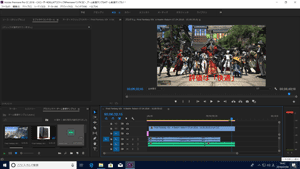
動画出力にかかった時間
| かかった時間 | |
|---|---|
| Surface Laptop 2 (Core i5) | 7分2秒 (ソフトウェア) |
| Core i7-8750H+GTX 1050 | 4分23秒 (CUDA) |
※「Adobe Premiere Pro CC 2018」を使って、FF14ベンチをキャプチャーした6分44秒のフルHD動画に画像とテロップ、音声を追加した合計7分のゲーム実況風動画を作成。書き出し設定は「H.264」で、「YouTube 1080p HD」のプリセットを使用。
動画変換
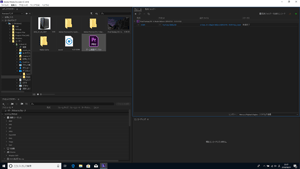
動画変換にかかった時間
| CUDA | ソフトウェア | |
|---|---|---|
| Surface Laptop 2 (Core i5) | ※非対応 | 10分45秒 |
| Core i7-8750H+GTX 1050 | 3分47秒 | 6分46秒 |
※Adobe Media Encorder CCで5分間の4K映像(XAVC-S、3.51GB)をプリセット「YouTube 1080p HD」で変換するのにかかった時間
RAW現像
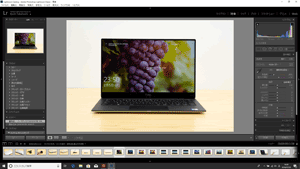
RAW画像の現像にかかった時間
| Surface Laptop 2 (Core i5) | Core i7-8550U |
|---|---|
| 2分8秒 | 1分44秒 |
※Adobe Photoshop Lightroom Classic CCで5184×3456ドットのRAW画像を長辺1920ドット、画質80%、解像度240、シャープ出力 強のJPEGファイルに出力するのにかかった時間(フィルター類適用なし)
総合的なクリエイティブ性能
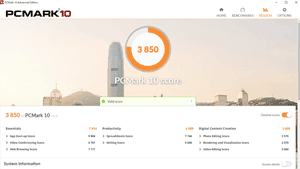
PCMark 10では各スコアが3000を超えれば本格的な作業をなんとか行なえるレベルです。写真加工と動画編集では多少時間がかかるものの、小規模な作品なら問題ないでしょう。より快適に作業するならCore i7+16GBメモリーのモデルをおすすめします。
PCMark 10ベンチマーク結果(一部抜粋)
| Digitala Content Creation(総合スコア) | 2836 |
|---|---|
| Photo Editing(写真編集) | 3615 |
| Rendering and Visualization(3D制作) | 1913 |
| Video Editing(動画編集) | 3300 |
Surface LaptopとSurface Laptop 2の違い
Surface Laptop 2は、2017年に発売されたSurface Laptopの後継モデルです。大きさや重さ、機能などはほぼ変わりませんが、細かな部分が少し変わっています。

2017年6月発売のSurface Laptop
関連記事
Surface LaptopとSurface Laptop 2の違い
Surface Laptop 2 |
Surface Laptop |
|
|---|---|---|
| 発売 | 2018年10月16日 | 2017年7月20日 |
| ディスプレイ | 13.5インチ 2256×1504ドット 光沢 ペン/タッチ対応 |
13.5インチ 2256×1504ドット 光沢 ペン/タッチ対応 |
| CPU | 第8世代 Core i5 / i7 | 第7世代 Core m3 / i5 / i7 |
| ストレージ | 128GB~1TB SSD | 128GB~1TB SSD |
| グラフィックス | UHD Graphics 620 | HD Graphics 615 HD Graphics 620 Iris Plus Graphics 640 |
| メモリー | 8~16GB | 4~16GB |
| OS | Windows 10 Home | Windows 10 Pro(Sモード) |
| 大きさ | 幅308.1mm 奥行き223.27mm 高さ14.48mm |
幅308.1mm 奥行き223.27mm 高さ14.48mm |
| 重さ | 1252g(Core i5) 1283g(Core i7) |
1252g(Core i5) 1283g(Core i7) |
| カラー | バーガンディ プラチナ コバルト ブルー ブラック |
バーガンディ プラチナ コバルト ブルー グラファイト ゴールド |
| 駆動時間 | 約14.5時間 | 約14.5時間 |
※個人向けモデル
個人的に興味深いのは、OSのエディションがWindows 10 Homeである点です。初代Surface Laptopでは機能が制限されたWindows 10 Sモードだったため、そのままではWindows 10アプリ(UWPアプリ)しか使えませんでした。しかしSurface Laptop 2では、はじめから普通のアプリを利用できます。
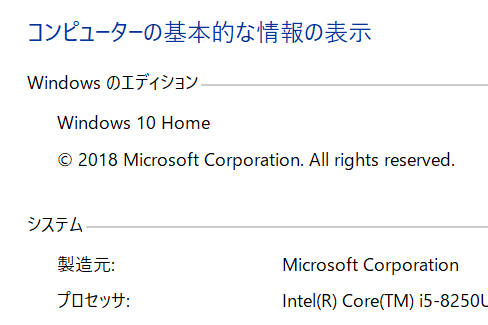
OSのエディションはWindows 10 Home ※個人向けモデル
とは言え、初代Surface Laptopでは無料でWindows 10 Proに変更できました。ProとHomeでは、Proのほうがビジネス向けの機能が豊富です。個人利用での影響は少ないのですが、機能が減ったという意味でSurface Laptop 2はダウングレードしていると言えます。
関連リンク
Windows 10 エディション別 比較表(マイクロソフト)
なおSurface Pro 6やSurface Goとの違いについては、以下のリンクから関連記事でご確認ください。
Surfaceシリーズの機能比較
高いパフォーマンスと存在感が魅力
ということで、今回はSurface Laptop 2 ブラックモデルのレビューをお届けしました。
Surface Laptop 2はCPUが第8世代のCoreプロセッサーに変わったことでパフォーマンスが大きく向上しています。初代Surface Laptopは日常的な作業には十分な性能でしたが、動画編集や写真加工などの高度な処理にはややパワー不足でした。しかしSurface Laptop 2なら、その不満はほぼ解消されたと考えていいでしょう。ビジネスや普段使いにはCore i5モデル、動画編集やプログラミングなどの高度な作業にはCore i7+16GBメモリーのモデルがおすすめです。
外観や機能などの完成度の高さは、初代モデルからそのまま踏襲されています。質感の高さや使い心地の良さは、さすがSurfaceシリーズと思わせる出来栄えです。
外観が変わらないのでマイナーアップデートのようにも思えますが、高い性能とブラックの重厚感を手に入れたことで、Surface Laptop 2はワンランク上の段階に進化したと言えます。

圧倒的な存在感のブラックが超オススメ!

Surface Laptop 2
税込13万6944円から
※価格や構成は変更される場合があります
当サイトでは2~3万円台の格安ノートPCから高性能ノートPCまで、さまざまな最新モデルを検証・解説しています。記事の更新情報は当サイトのtwitterアカウントでお知らせしているので、フォローしていただくことをおすすめします。
関連記事
- Surfaceシリーズまとめ
- 初心者におすすめのノートPCまとめ
- モバイルノートPCおすすめまとめ